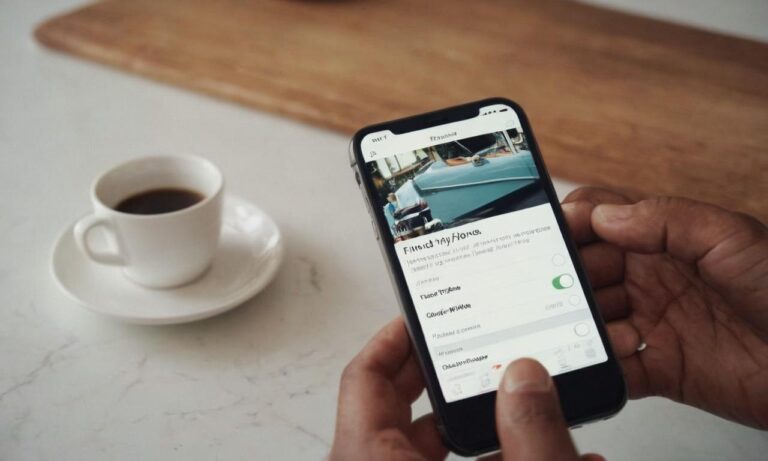Zabezpieczenie urządzenia Apple za pomocą funkcji „Znajdź mój iPhone” (Find My iPhone) to istotna opcja w przypadku zgubienia lub kradzieży urządzenia. Jednakże, istnieją sytuacje, kiedy konieczne jest wyłączenie tej funkcji, na przykład przy sprzedaży lub oddaniu urządzenia do serwisu. Poniżej przedstawiamy kroki niezbędne do wyłączenia „Znajdź mój iPhone” na urządzeniu Apple.
Kroki do Wyłączenia „Znajdź mój iPhone”
Aby wyłączyć funkcję „Znajdź mój iPhone”, wykonaj następujące kroki:
Otwórz Ustawienia
Rozpocznij od otwarcia aplikacji „Ustawienia” na swoim urządzeniu.
Wybierz Swoje Konto
W sekcji Ustawienia wybierz swoje konto Apple, na którym chcesz wyłączyć funkcję „Znajdź mój iPhone”.
Wejdź w „Znajdź mój iPhone”
Po wybraniu swojego konta, znajdź i wybierz opcję „Znajdź mój iPhone”.
Wyłącz „Znajdź mój iPhone”
W sekcji „Znajdź mój iPhone” przełącz suwak/zaznacz opcję, aby wyłączyć funkcję. System poprosi Cię o podanie hasła do konta Apple w celu potwierdzenia operacji.
Potwierdź Wyłączenie
Po podaniu hasła i wyłączeniu funkcji „Znajdź mój iPhone”, upewnij się, że potwierdziłeś tę operację. Sprawdź ponownie, czy funkcja została pomyślnie wyłączona.
Co Należy Pamiętać?
Po wyłączeniu „Znajdź mój iPhone” zaleca się sprawdzenie, czy funkcja rzeczywiście została dezaktywowana. Upewnij się również, że wiesz, jak ponownie włączyć tę funkcję, jeśli będzie to konieczne w przyszłości.
Wyłączenie funkcji „Znajdź mój iPhone” na urządzeniu Apple jest prostym procesem, który zapewnia kontrolę nad prywatnością i bezpieczeństwem danych. Pamiętaj jednak, że dezaktywacja tej funkcji powinna być wykonana ostrożnie i z pełnym świadomością konsekwencji.
Jak Zmienić Ustawienia Prywatności na iPhone?
Ochrona prywatności na urządzeniach Apple, takich jak iPhone, to kluczowa sprawa dla użytkowników. Zmiana ustawień prywatności może być potrzebna z różnych powodów, np. dostosowanie poziomu prywatności do preferencji użytkownika. Poniżej znajdziesz kroki do zmiany ustawień prywatności na iPhone.
Otwórz Ustawienia Prywatności
Na swoim iPhone przejdź do aplikacji „Ustawienia” i wybierz opcję „Prywatność”.
Wybierz Konkretną Aplikację
W sekcji „Prywatność” możesz wybrać konkretną aplikację, dla której chcesz zmienić ustawienia prywatności.
| Krok | Co Zrobić |
|---|---|
| 1 | Otwórz aplikację „Ustawienia” |
| 2 | Przejdź do sekcji „Prywatność” |
| 3 | Wybierz konkretną aplikację |
Dostosuj Ustawienia Prywatności
W ramach wybranej aplikacji dostosuj ustawienia prywatności według swoich preferencji. Możesz zmienić uprawnienia dostępu do aparatu, lokalizacji czy kontaktów.
Najczęściej Zadawane Pytania
- Jak sprawdzić, które aplikacje mają dostęp do lokalizacji?
- Czy zmiana ustawień prywatności wpływa na działanie aplikacji?
- Czy istnieje sposób na globalną zmianę ustawień prywatności dla wszystkich aplikacji naraz?